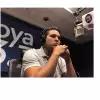Los restablecimientos de fábrica son la mejor solución para muchos problemas de Windows. Si tu computadora se ha vuelto lenta, tiene una infección de malware que no puedes eliminar o planeas venderla, restablecerla es la opción más conveniente.
Windows 10: cómo restablecer tu PC antes de venderla o regalarla

Dependiendo de la configuración y la versión instalada de Windows, existen varias formas para restablecer de fábrica una computadora portátil o de escritorio con Windows. A continuación te mostramos cómo restablecer una computadora con Windows 10.
Cómo restablecer de fábrica Windows 10 usando el método incorporado
El restablecimiento de fábrica de Windows alguna vez fue un proceso tedioso, pero Microsoft introdujo una forma mucho más fácil de hacerlo en Windows 8. Esto también se incluye en Windows 10 y Windows 11, y es la mejor manera de restablecer de fábrica una PC en la mayoría de los casos.
Para acceder a esta opción de reinstalación en Windows 10, presiona Inicio y dirígete a Configuración > Actualización y seguridad > Recuperación. Verá un encabezado Restablecer este equipo; haga clic en el botón Comenzar debajo de esto para iniciar el proceso.

¿Mantener sus archivos o eliminar todo?
Tendrás dos opciones iniciales para elegir cuando restablezcas Windows:
- Conservar mis archivos.
- Eliminar todo.
Al elegir Conservar mis archivos, las opciones de tu sistema operativo vuelven a sus valores predeterminados y elimina todas las aplicaciones instaladas (como navegadores, Microsoft Office y juegos), pero conserva sus archivos (como documentos y música).
Fiel a su nombre, Eliminar todo es un restablecimiento completo de fábrica: restablece todas las opciones a los valores predeterminados de fábrica y elimina sus archivos y aplicaciones. Será como si estuviera en una computadora nueva.

Descarga en la nube frente a reinstalación local
En las versiones modernas de Windows 10, a continuación, deberá elegir cómo desea reinstalar Windows. Hay dos formas: descarga en la nube o reinstalación local .
La reinstalación local usa archivos en su sistema actual para construir una copia nueva de Windows. Si bien le evita tener que descargar archivos de Internet, esta funcionará si su instalación de Windows está dañada.
Con la descarga en la nube , el proceso descargará una copia nueva de Windows de Microsoft a través de Internet. Esto reinstala la versión de Windows 10 que está ejecutando actualmente (más cualquier actualización menor), por lo que no lo actualizará a una actualización de funciones más nueva.
La descarga de Windows requiere varios gigabytes de datos, así que tenga cuidado si tiene una conexión limitada. Sin embargo, si tiene una conexión a Internet rápida, esta opción puede ser más rápida que la reinstalación local.

Opciones al restablecer Windows 10
A continuación, verás un menú de configuración adicional que tiene una sección de configuración actual, que contiene un resumen de lo que has elegido hacer hasta ahora. También hay un enlace "Cambiar configuración" en el que puede hacer clic para obtener más opciones.

Si elegiste Conservar mis archivos antes, tendrá dos opciones en Cambiar configuración . Se trata sobre la reinstalación de Windows desde la nube o localmente.

Confirma la operación de restablecimiento de fábrica de Windows
Haz clic en Confirmar cuando estés satisfecho con las opciones anteriores. La pantalla final antes de iniciar el restablecimiento de fábrica se titula Listo para restablecer esta PC.
Verás una lista de acciones que realizará el proceso. Haz clic en Ver aplicaciones que se eliminarán si deseas volver a verificar qué aplicaciones se ven afectadas por este proceso.
Finalmente, confirme la operación haciendo clic en Restablecer, luego espera a que se complete el proceso. Si estás restableciendo de fábrica una computadora portátil, asegúrate de enchufarla para evitar perder energía durante la operación. Deberás realizar el procedimiento de configuración de Windows una vez que haya terminado.